?ppt給形狀添加漸變顏色的教程
時(shí)間:2023-06-28 10:05:52作者:極光下載站人氣:74
ppt軟件是一款專業(yè)的演示文稿制作軟件,為用戶帶來了許多實(shí)用的功能,并且深受用戶的喜愛和歡迎,在這款辦公軟件中,用戶簡單操作幾個(gè)步驟即可完成演示文稿的制作,并且可以設(shè)置出富有動畫效果的演示文稿,當(dāng)用戶在使用ppt軟件時(shí),就可以根據(jù)自己的需求來在頁面上添加各種需要的元素,例如用戶可以在頁面上添加形狀、圖片、視頻或是音樂等元素,說到添加形狀,最近有用戶問到ppt如何給添加的形狀設(shè)置漸變顏色的情況,這個(gè)問題其實(shí)是很好解決的,用戶直接進(jìn)入到設(shè)置形狀格式窗口中,點(diǎn)擊填充選項(xiàng)卡中的漸變填充選項(xiàng),接著再簡單的設(shè)置漸變光圈即可解決問題,那么接下來就讓小編來向大家分享一下這個(gè)問題的操作過程吧。
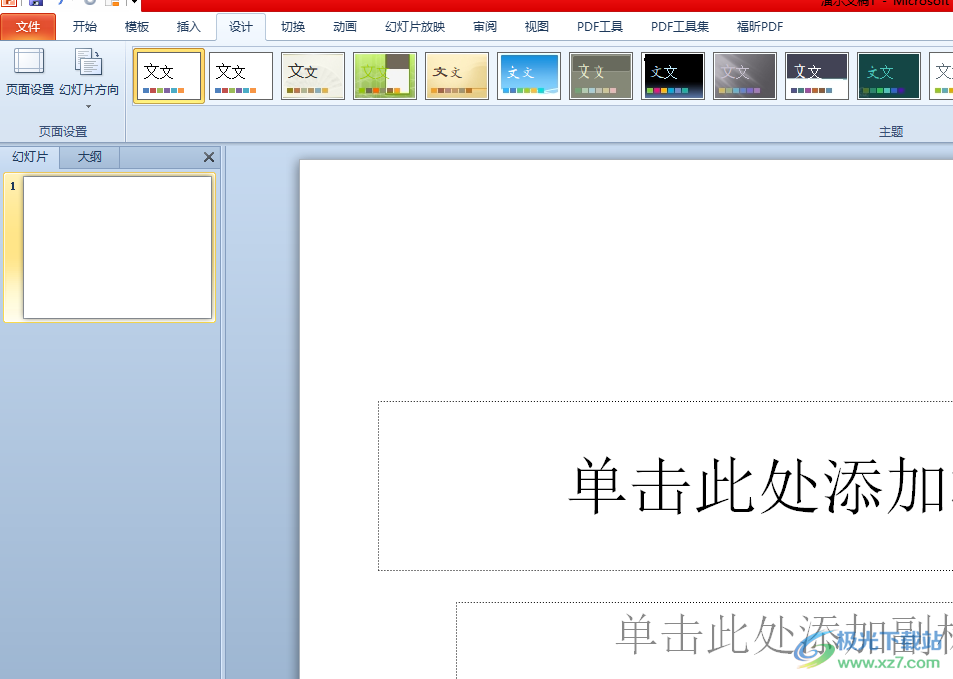
方法步驟
1.用戶在電腦桌面上打開ppt軟件,并進(jìn)入到演示文稿的編輯頁面上來進(jìn)行設(shè)置

2.在頁面上方的菜單欄中點(diǎn)擊插入選項(xiàng),將會顯示出相關(guān)的選項(xiàng)卡,用戶選擇其中的形狀選項(xiàng)
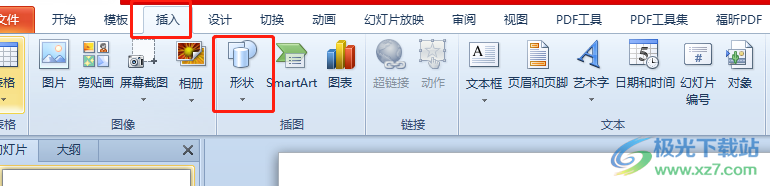
3.在彈出來的形狀選項(xiàng)卡中,用戶按照需求來選擇需要的形狀選項(xiàng)
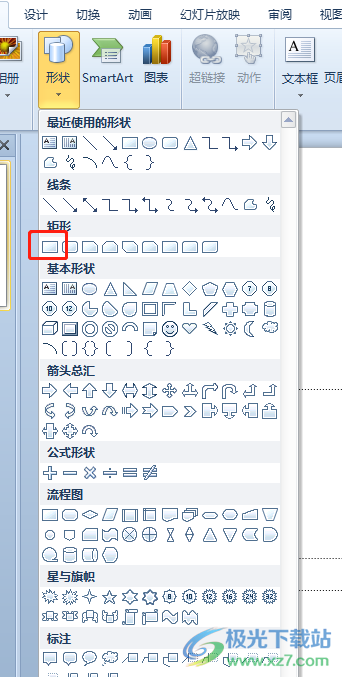
4.接著用戶就可以在頁面上繪制出大小合適的形狀了,如圖所示

5.這時(shí)用戶點(diǎn)擊菜單欄中繪圖工具的格式選項(xiàng),在彈出來的選項(xiàng)卡中用戶選擇形狀輪廓選項(xiàng)
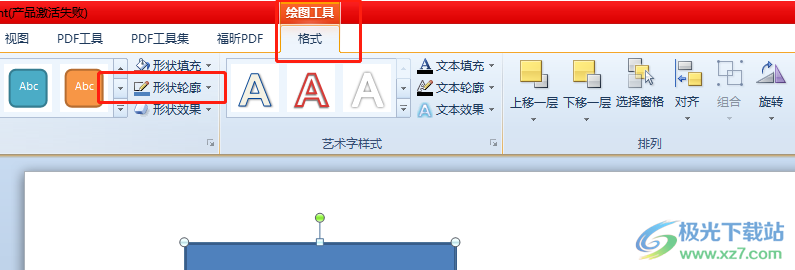
6.在彈出來的形狀輪廓選項(xiàng)卡中,用戶選擇其中的無輪廓選項(xiàng)
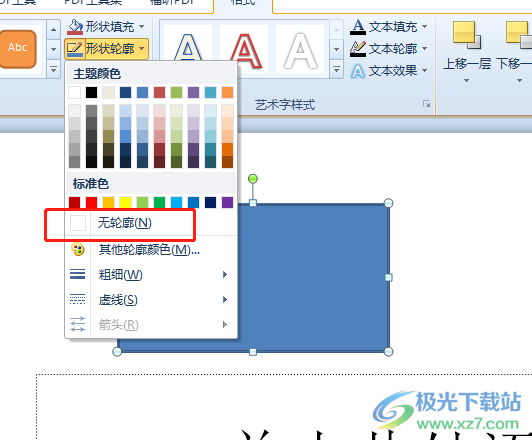
7.然后需要繼續(xù)在繪圖工具的格式選項(xiàng)卡中點(diǎn)擊形狀填充選項(xiàng),將會拓展出下拉選項(xiàng)卡
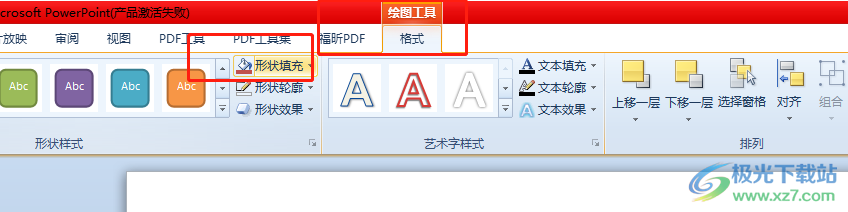
8.用戶在下拉選項(xiàng)卡中,直接點(diǎn)擊底部的漸變選項(xiàng)來進(jìn)行設(shè)置
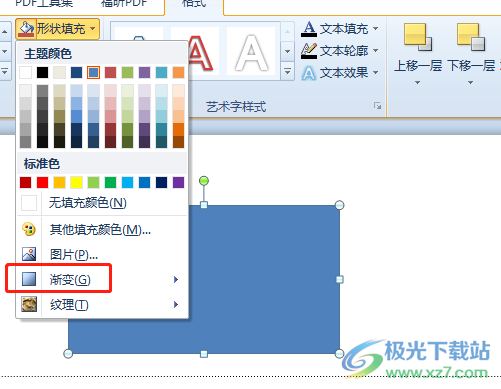
9.這時(shí)可以看到右側(cè)展示出來的各種漸變樣式,用戶可以從中選擇,也可以點(diǎn)擊底部的其它漸變來自定義
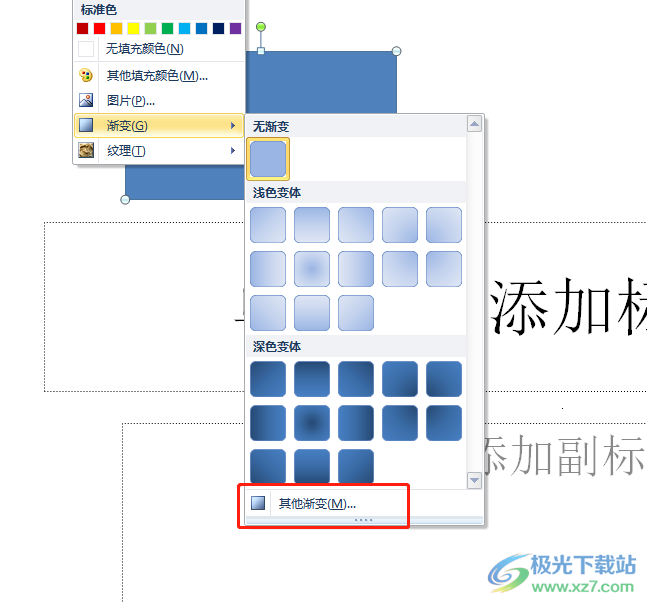
10.在打開的設(shè)置形狀格式窗口中,用戶在默認(rèn)的填充選項(xiàng)卡中點(diǎn)擊漸變填充選項(xiàng),接著按需設(shè)置下方的漸變光圈和顏色即可
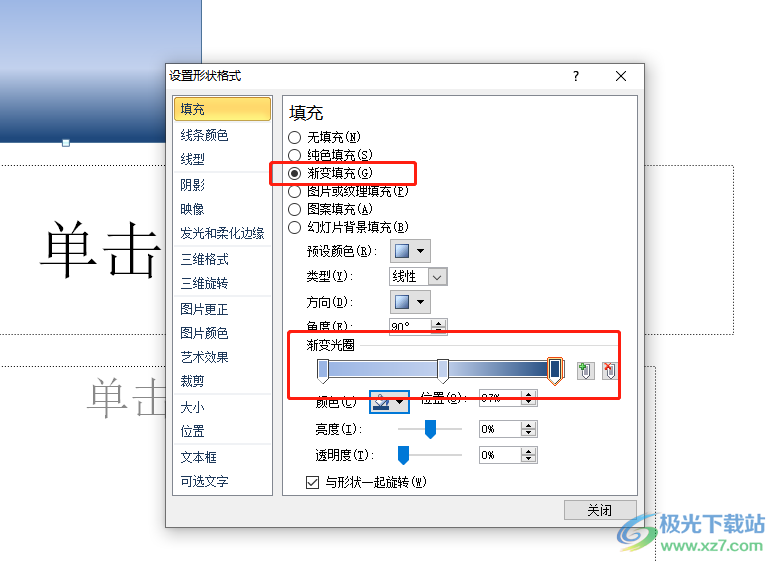
11.如圖所示,用戶成功將頁面上的形狀填充上了漸變顏色
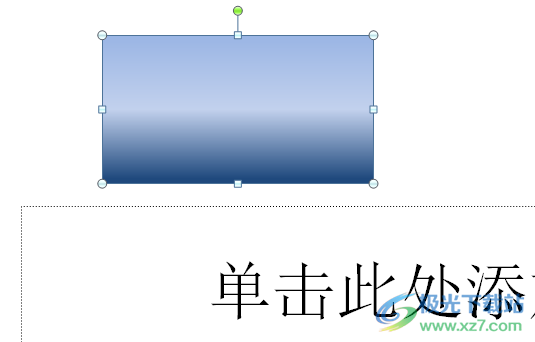
以上就是小編對用戶提出問題整理出來的方法步驟,用戶從中知道了大致的操作過程為點(diǎn)擊插入——形狀——繪圖工具——形狀輪廓——無輪廓——形狀填充——漸變這幾步,方法簡單易懂,因此感興趣的用戶可以跟著小編的教程操作起來。

大小:60.68 MB版本:1.1.2.0環(huán)境:WinAll, WinXP, Win7
- 進(jìn)入下載
相關(guān)推薦
相關(guān)下載
熱門閱覽
- 1百度網(wǎng)盤分享密碼暴力破解方法,怎么破解百度網(wǎng)盤加密鏈接
- 2keyshot6破解安裝步驟-keyshot6破解安裝教程
- 3apktool手機(jī)版使用教程-apktool使用方法
- 4mac版steam怎么設(shè)置中文 steam mac版設(shè)置中文教程
- 5抖音推薦怎么設(shè)置頁面?抖音推薦界面重新設(shè)置教程
- 6電腦怎么開啟VT 如何開啟VT的詳細(xì)教程!
- 7掌上英雄聯(lián)盟怎么注銷賬號?掌上英雄聯(lián)盟怎么退出登錄
- 8rar文件怎么打開?如何打開rar格式文件
- 9掌上wegame怎么查別人戰(zhàn)績?掌上wegame怎么看別人英雄聯(lián)盟戰(zhàn)績
- 10qq郵箱格式怎么寫?qq郵箱格式是什么樣的以及注冊英文郵箱的方法
- 11怎么安裝會聲會影x7?會聲會影x7安裝教程
- 12Word文檔中輕松實(shí)現(xiàn)兩行對齊?word文檔兩行文字怎么對齊?
網(wǎng)友評論